Hỗ trợ tư vấn
Tư vấn - Giải đáp - Hỗ trợ đặt tài liệu
Mua gói Pro để tải file trên Download.vn và trải nghiệm website không quảng cáo
Tìm hiểu thêm » Hỗ trợ qua ZaloSau khi nâng cấp lên iOS 11 rất nhiều người không mở được ứng dụng yêu thích trên thiết bị iPhone, iPad nữa. Vậy nguyên nhân do đâu? Làm sao để khắc phục lỗi này?
Tại hội nghị WWDC 2017, Apple đã giới thiệu về hệ điều hành iOS 11 và thông báo ứng dụng 32 bit sẽ không còn nhận được sự hỗ trợ từ Apple. Vì vậy, sau khi nâng cấp lên iOS 11 sẽ có rất nhiều ứng dụng 32 bit không thể tải trên App Store hoặc báo lỗi không thể mở trên iOS 11. Mời các bạn theo dõi bài viết dưới đây của Download.vn để biết cách khắc phục lỗi không mở được ứng dụng sau khi nâng cấp iOS 11:
Để biết toàn bộ ứng dụng đã cài trên iPhone, ứng dụng nào đang chạy 32 bit và không hỗ trợ iOS 11, bạn có thể tiến hành kiểm tra bằng cách: Truy cập vào Settings, chọn General > About.
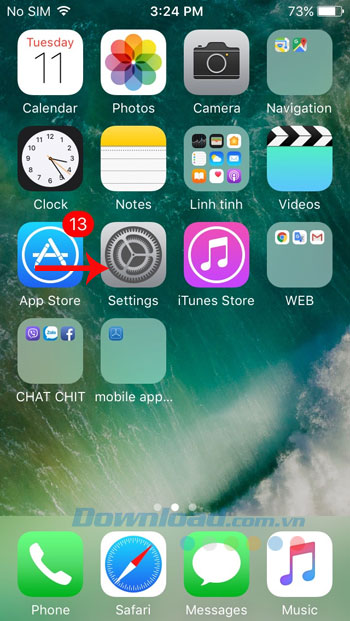
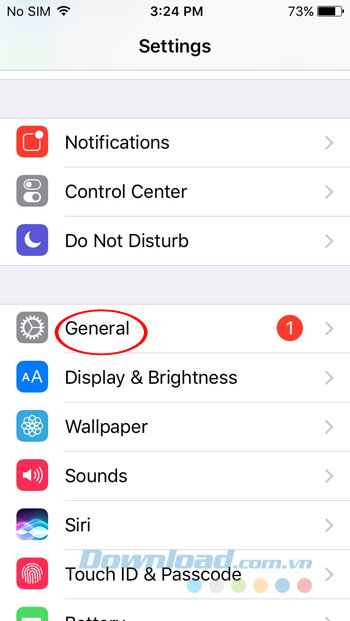
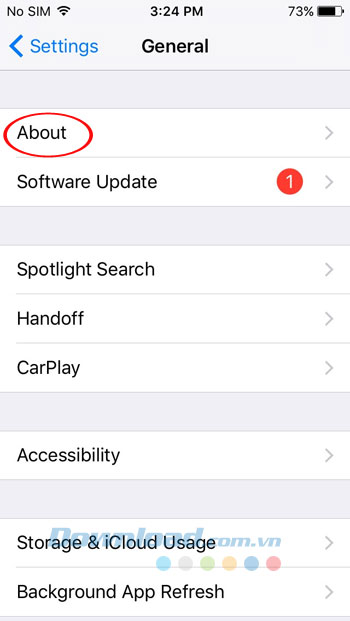
Tiếp theo, nhấn vào Applications > App Compatibility, bạn sẽ nhìn thấy danh sách các ứng dụng 32 bit đang sử dụng.
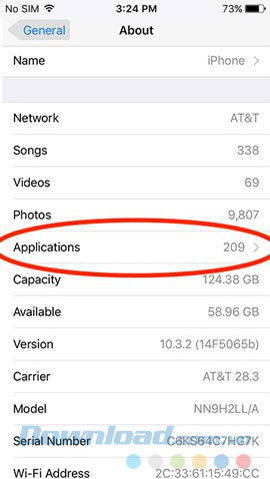
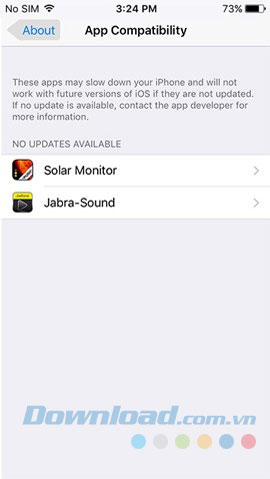
Khi nhấn vào ứng dụng 32 bit sẽ nhận được thông báo như hình dưới đây.
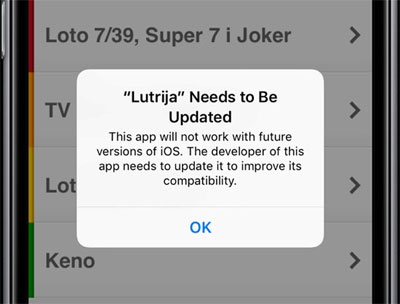
Tiến hành kiểm tra cập nhật ứng dụng để được hỗ trợ sử dụng 64 bit. Bạn chỉ cần truy cập vào App Store, chuyển sang thẻ Cập nhật. Kiểm tra những ứng dụng 32 bit trong danh sách và nhấn vào nút Cập nhật, quá trình cập nhật nhanh hay chậm còn tùy thuộc vào số lượng ứng dụng cần cập nhật, cùng tốc độ mạng của bạn nữa.
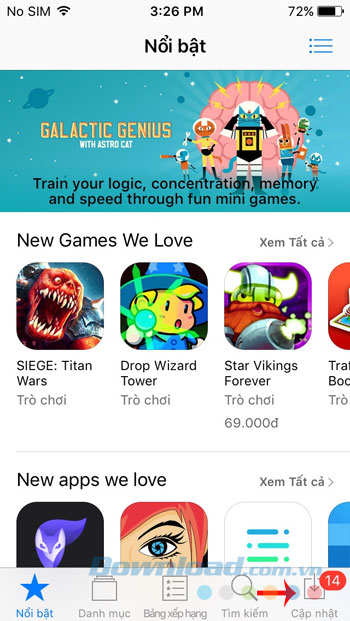
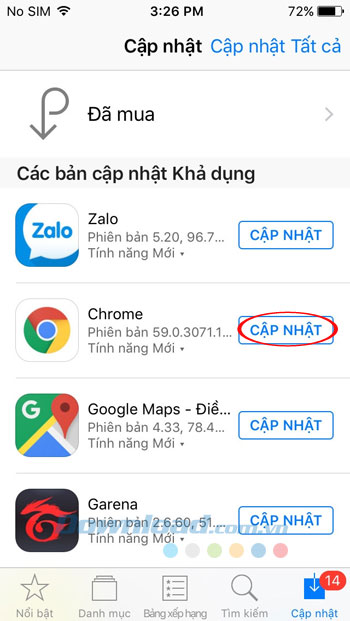
Như vậy, nguyên nhân xảy ra tình trạng này là Apple không hỗ trợ sử dụng ứng dụng 32 bit trên iOS 11 nữa. Hy vọng bài viết này sẽ giúp các bạn nhanh chóng khắc phục được lỗi này để tiếp tục sử dụng ứng dụng mình yêu thích trên iOS 11.
Chúc các bạn thực hiện thành công!
Theo Nghị định 147/2024/ND-CP, bạn cần xác thực tài khoản trước khi sử dụng tính năng này. Chúng tôi sẽ gửi mã xác thực qua SMS hoặc Zalo tới số điện thoại mà bạn nhập dưới đây: